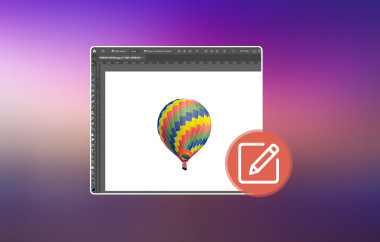Фотографировать себя, друзей, семью и домашних животных — это увлекательно. Однако это удовольствие может быстро угаснуть, если на заднем плане снимка вы увидите ненужные декорации или объекты. К счастью, с развитием технологий вы можете удалить фон и другие нежелательные объекты с помощью приложений на смартфоне.
Snapseed — одно из лучших приложений, доступных на вашем iPhone и Android-смартфоне. Можно ли удалить фон в Snapseed?? Это и есть главная цель этой статьи! Ответ на этот вопрос подробно изложен в этой статье. Рекомендуем вам уделить время её прочтению, чтобы получить полную информацию о Snapseed.
Часть 1: Может ли Snapseed удалить фон?
Их бесчисленное множество приложения для удаления фона и современные инструменты, такие как Snapseed. Snapseed — это бесплатное приложение для редактирования фотографий от Google для телефонов Android и iPhone. Его основная целевая аудитория — новички, пользователи социальных сетей и фотографы среднего уровня. Можно ли с помощью Snapseed удалить фон с изображений? Конечно, да!
На самом деле, Snapseed предлагает два способа удаления фона с изображения. Он может удалить весь фон или только некоторые объекты. Преимущество Snapseed в том, что удаление фона не влияет на качество изображения. Качество изображения сохраняется до, во время и после обработки.
Часть 2: Как удалить фон в Snapseed
Некоторые предпочитают удалять фон с изображений для дальнейшего редактирования. Они должны сосредоточиться на объекте изображения. Кроме того, некоторые хотят иметь творческую свободу. Они склонны менять фон изображения на что-то более привлекательное, добавлять различные сцены, рисунки и даже мемы.
Преимущество Snapseed в простоте интерфейса. Благодаря этому новичкам будет удобно и легко удалять фон с фотографий. Однако в приложении есть сложные функции, с которыми вам придётся разобраться, если вы хотите внести дополнительные изменения в свои изображения. Как удалить фон с помощью Snapseed? Ниже приведены инструкции, которые помогут вам в этом.
Шаг 1Скачать Snapseed на вашем Android-телефоне или iPhone. После этого убедитесь, что вы предоставили все необходимые разрешения для процесса. Затем откройте приложение на указанных смартфонах, чтобы начать процесс. Затем нажмите Плюс Чтобы импортировать фотографию, вам необходимо удалить фон.
Шаг 2Вы должны увидеть фотографию в главном интерфейсе. Нажмите Инструменты Нажмите кнопку внизу по центру. На экране появятся дополнительные параметры. Нажмите кнопку Щетка Нажмите кнопку на экране. Затем выберите Увернуться и сжечь Вариант. Отрегулируйте интенсивность с помощью стрелок внизу.

Шаг 3Как только результат вас удовлетворит, нажмите кнопку Проверить Нажмите кнопку в правом нижнем углу. Появится небольшое окно. Нажмите кнопку Сохранять или Экспорт Нажмите кнопку в списке. Изображение будет сохранено в фотоальбоме смартфона.
Часть 3: Как удалить фоновые объекты в Snapseed
Помимо удаления всего фона изображения, Snapseed также может удалить с него отдельный объект. Это приложение позволяет удалить объект с фона изображения, не оставляя следов. Однако, если функция удаления фонового объекта используется неправильно, могут остаться следы.
Кроме того, у некоторых пользователей возникают проблемы с импортом изображений в Snapseed. Это приложение поддерживает только форматы JPG, PNG и RAW. Возможно, вы импортируете изображения в форматах, которые приложение не поддерживает, например, GIF. Вам может понадобиться альтернативный формат. Удаление фона GIF В этом случае. Как удалить фоновые объекты с помощью Snapseed? Ниже приведены шаги, которые помогут вам лучше всего разобраться.
Шаг 1Скачать Snapseed на вашем смартфоне, поддерживаемом приложением. После этого вы увидите простой интерфейс приложения. Нажмите Плюс Нажмите кнопку или в любом месте экрана, чтобы просмотреть фотоальбом. Выберите нужный вариант, чтобы удалить фоновые объекты.
Шаг 2Пожалуйста, нажмите Инструменты Нажмите кнопку внизу по центру. После этого на экране появится полный список функций Snapseed. Нажмите кнопку Выздоровление Нажмите кнопку в списке параметров. После этого на экране появится кисть. Проведите пальцем по объекту, который хотите удалить.

Шаг 3После этого вам нужно будет просто поднять палец, чтобы Snapseed заполнил область. Затем нажмите кнопку «Проверить», и на экране появятся несколько вариантов. Нажмите Сохранять или Экспорт затем нажмите кнопку в списке, чтобы сохранить изображение со своего смартфона.
Часть 4: Лучший способ мгновенно удалить фон с фотографии
Некоторые не хотят загружать приложения на свои устройства из-за нехватки места в памяти. Мы предлагаем Удаление фона AVAideЭто онлайн-инструмент, предлагающий специализированный инструмент на базе искусственного интеллекта для эффективного удаления фона с изображений. Преимущество этого онлайн-инструмента заключается в том, что он автоматически определяет и удаляет фон изображения после загрузки через основной интерфейс. С другой стороны, он позволяет точно выбирать и удалять фон вручную.
Этот инструмент поддерживает множество форматов изображений, таких как JPG, JPEG, PNG, GIF и др. Кроме того, он позволяет экспортировать прозрачные изображения в формате PNG. Узнайте больше об этом онлайн-инструменте. Ниже приведены подробные инструкции по использованию программы.
Шаг 1Откройте новую вкладку или окно в веб-браузере и выполните поиск Удаление фона AVAide. Пожалуйста, выберите Выберите фото Кнопка. Импортируйте изображение с компьютера для начала процесса. После этого изображение появится на экране.
Шаг 2Выберите Уточнение краев Нажмите кнопку на боковой панели. После этого на экране появятся различные функции. Затем нажмите кнопку Хранить Нажмите кнопку вверху. С помощью курсора выделите изображение, которое хотите сохранить. Предварительный просмотр мгновенно появится справа.
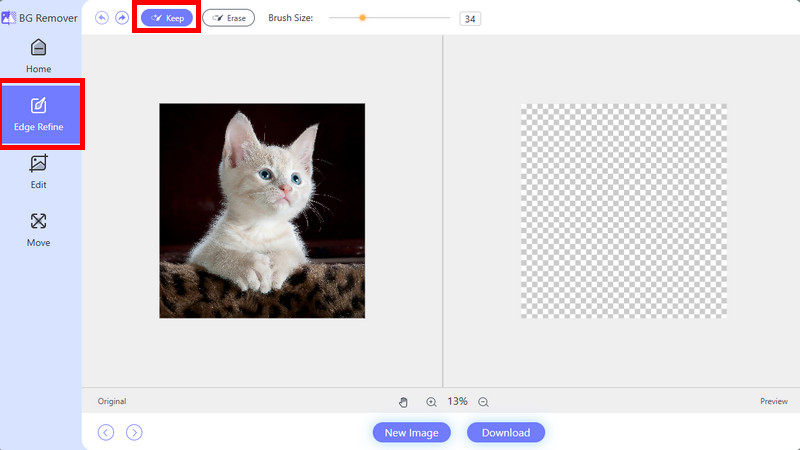
Шаг 3Для дальнейшего редактирования нажмите кнопку Переехать Нажмите кнопку на боковой панели. Затем переместите изображение в центр, так как оно пока не будет видно, в зависимости от его расположения. Позже выберите Редактировать Нажмите кнопку на боковой панели, чтобы продолжить редактирование изображения. Вы также можете изменить цвет фона.
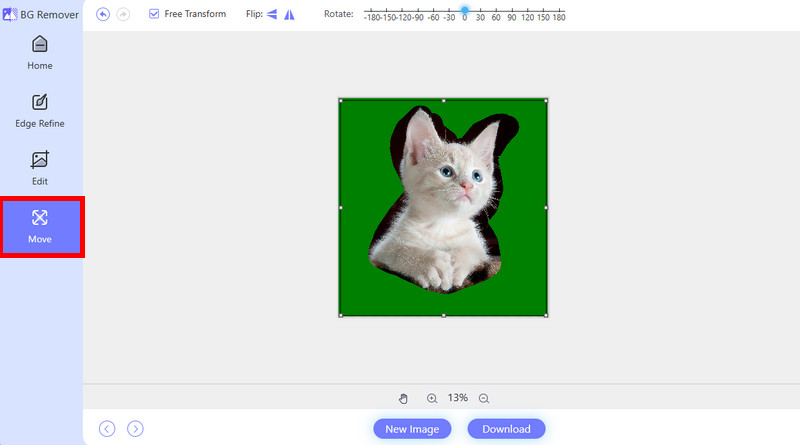
Шаг 4Когда предварительный просмотр или результат вас устроят, сохраните изображение с устройства. Нажмите Скачать в правом нижнем углу, чтобы сохранить изображение на вашем устройстве.
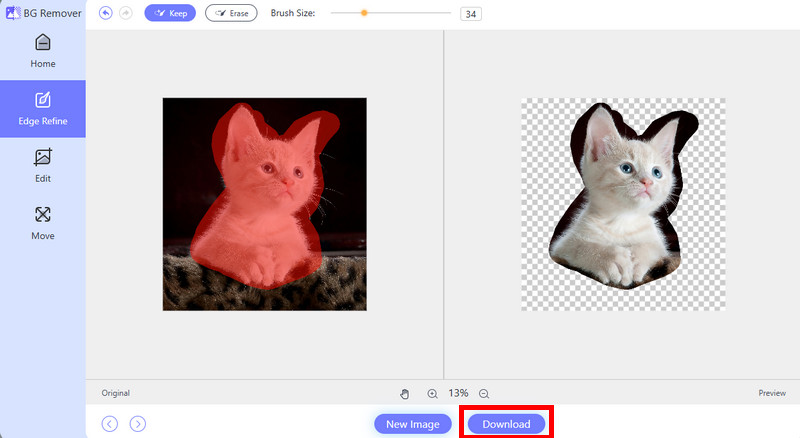
В целом, Snapseed заслуживает доверия, когда дело касается удаления всего фона или только объектов, входящих в него. Эта статья посвящена… как удалить фон с помощью Snapseed. Кроме того, он вводит Удаление фона AVAide как лучшая альтернатива для удаления фоновых объектов в Snapseed. Его отличительная черта — бесплатный онлайн-инструмент, доступный с различных устройств. Вы можете узнать больше об этом инструменте, скачав его.

Использует искусственный интеллект и технологию автоматического удаления фона для захвата сложных фонов из JPG, JPEG, PNG и GIF.
ПОПРОБУЙРедактирование фотографий
- Средство для снятия одежды с помощью искусственного интеллекта
- Удалить мозаику из изображения
- Масштабирование изображений с помощью искусственного интеллекта
- Высококлассный GIF
- Удалить водяной знак Instagram
- Изменить разрешение фотографий на iPhone/Android
- Редактировать фотографию водительского удостоверения
- Конвертируйте фотографии из низкого разрешения в высокое
- Улучшить качество изображения
- Бесплатный усилитель фотографий
- Удалить авторские права с фотографии